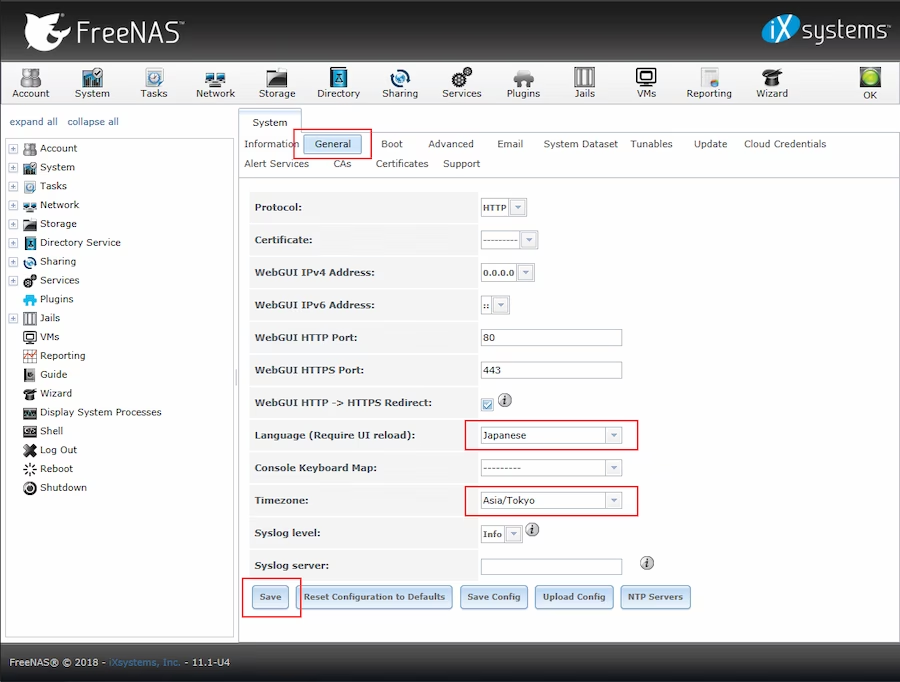Windowsではイメージファイルの書き込みが出来ないので、拡張子が.isoや.imgのファイルをUSBメモリ等に書き込む際には専用のソフトを使わなくてはならないんですね。
その専用ソフトの中でも速くて簡単なのが、本日ご紹介する「Win32 Disk Imager」なのでございます。
今回たまたまFreeNASというOSを自作NASにインストールするので、実際にUSBメモリにISOファイルを書き込んでブート可能なUSBメモリを作成していきましょう♪(FreeNASのインストール方法と困った時に役に立つこと)
Win32 Disk Imagerのインストール方法
まずはソフトを入手しにいきましょうねー。
Win32 Disk Imagerのダウンロード
皆さんご存じSourceForgeのサイトに行きましたら、Downloadボタンを押してwin32diskimager-1.0.0-installというファイルを保存または実行しましょう♪
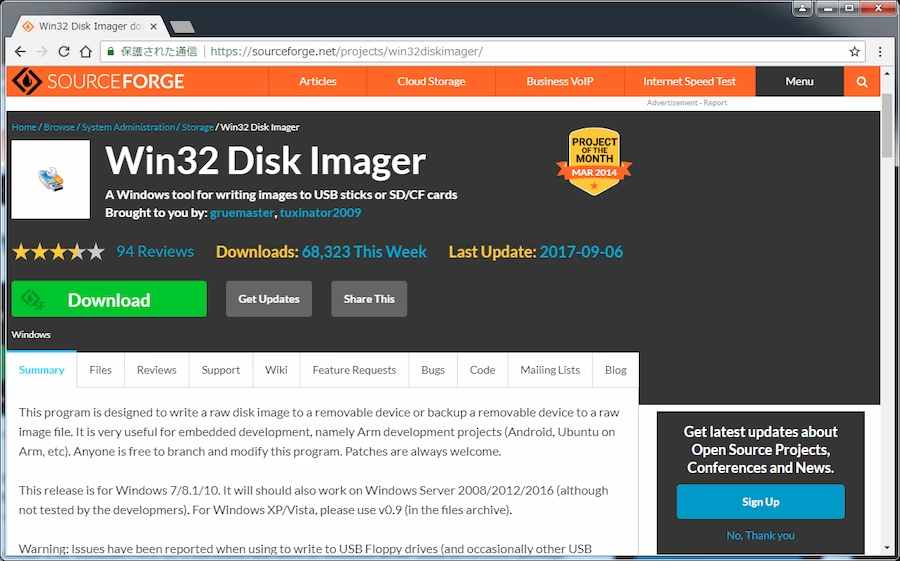
Win32 Disk Imagerのインストール
ダウンロードしましたら、win32diskimager-1.0.0-installというファイルをクリックして実行しましょう。
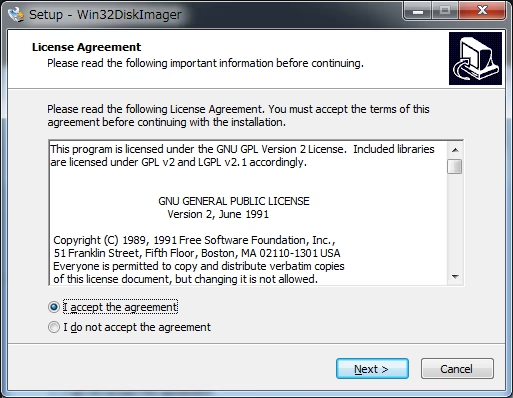
I accept the agreementをクリックして同意し、Nextボタンを押します。
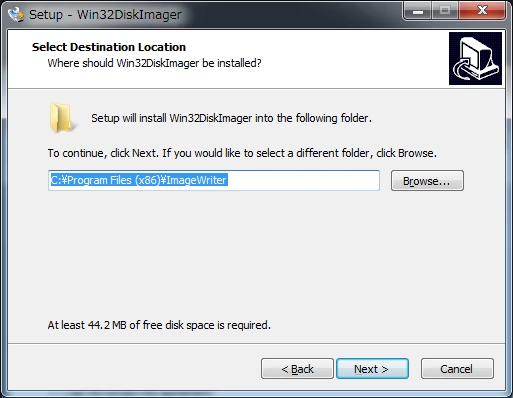
インストール先を確認してNext。
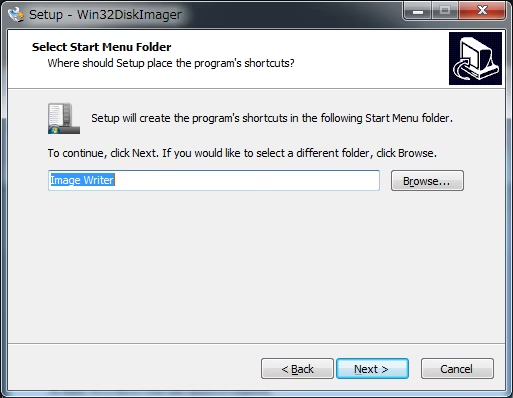
フォルダー名もこのままでいいのでNext。
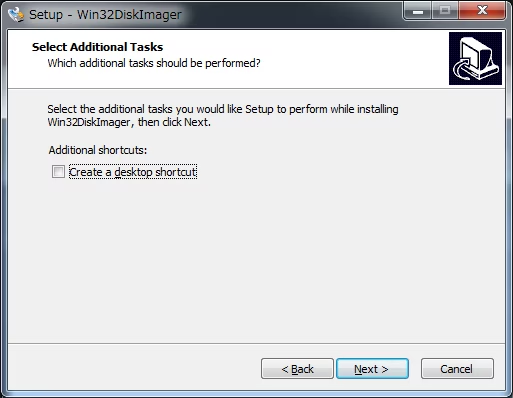
デスクトップにショートカットが欲しい方はチェックを入れNext。
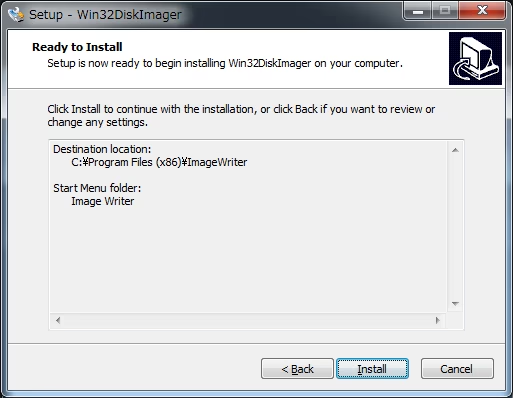
確認してInstallボタンをクリック。
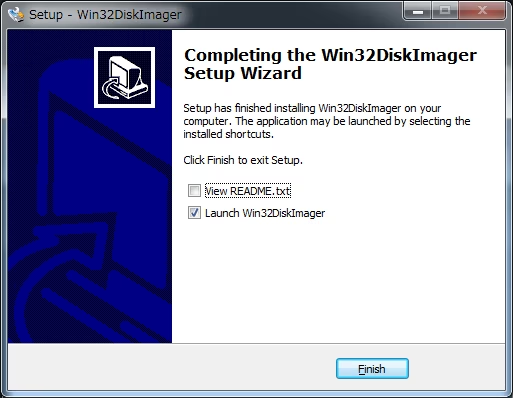
Readmeを読みたくない人は、View README.txtのチェックをはずしFinishで無事にインストール完了です♪
Win32 Disk Imagerの使用方法
このソフトの使い方はとっても簡単なので、私も簡単に説明しちゃいますw
と、その前にUSBメモリをPCに挿しましょうね♪
イメージファイルをUSBメモリに書き込む
はじめに書き込みたいイメージファイルを指定するんですねー。
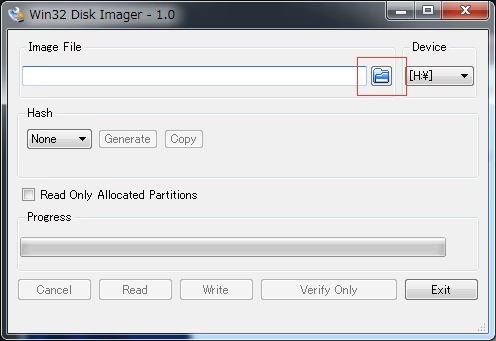
右上のフォルダーアイコンをクリックします。
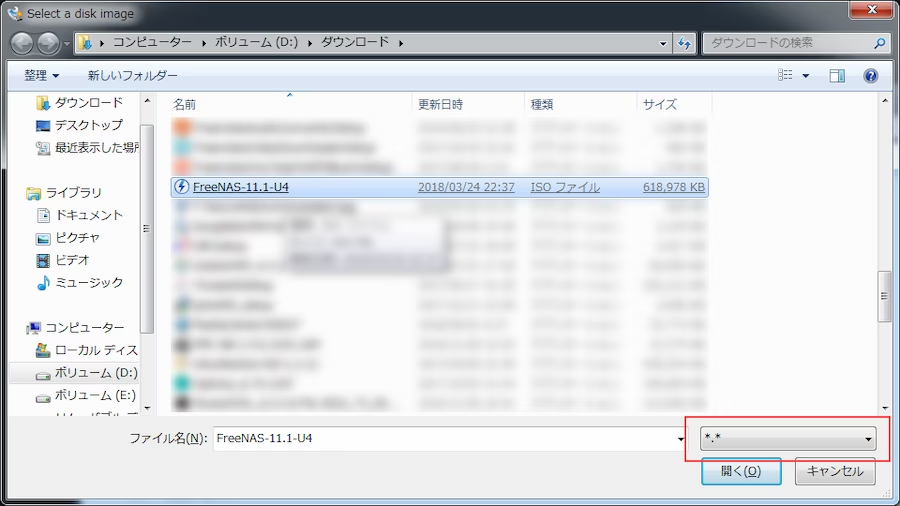
右下の赤枠内を上の画像のように変えてからファイルを選びます。
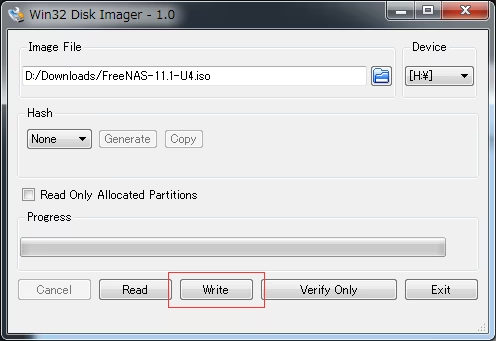
Writeをクリック。
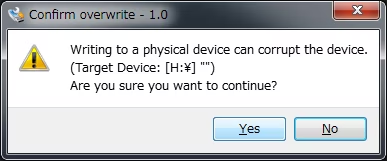
Yesをクリック。
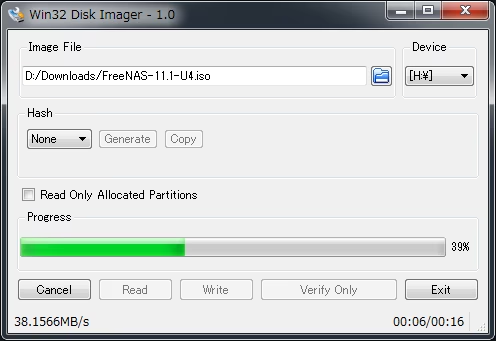
書き込み中です。
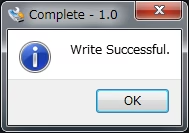
OKを押して完了です。 あとはマザーボードのブート優先順位をUSBメモリに変更してインストールしちゃってください♪
まとめ
とっても簡単なソフトでしたね♪
それではまた。